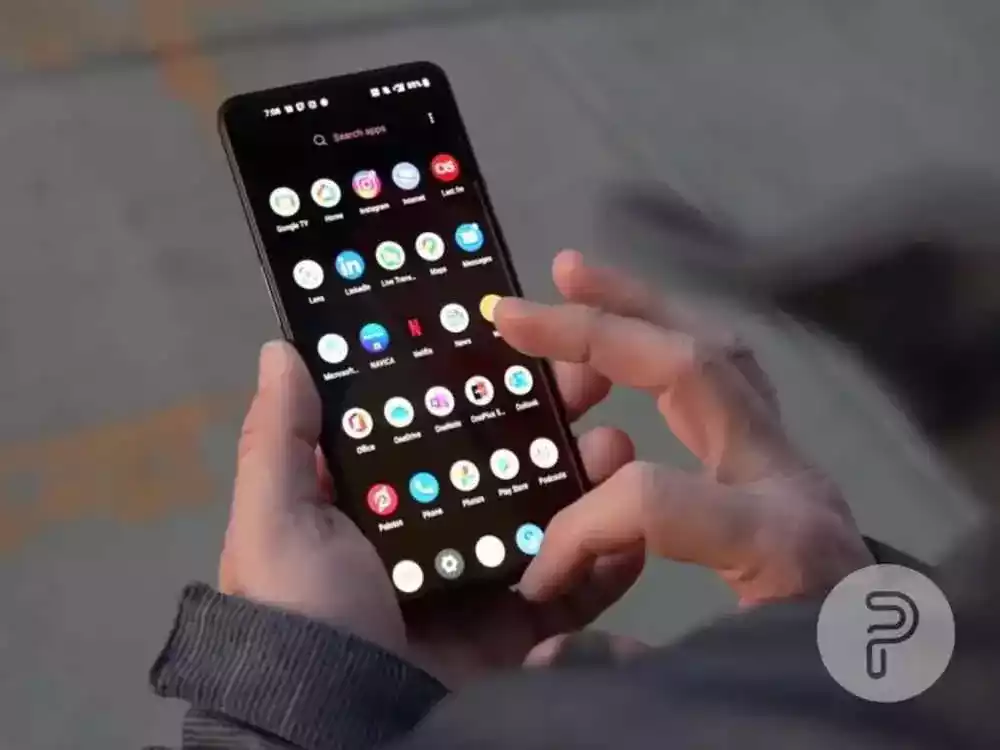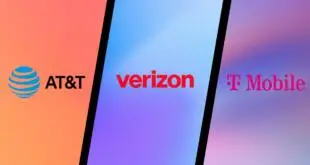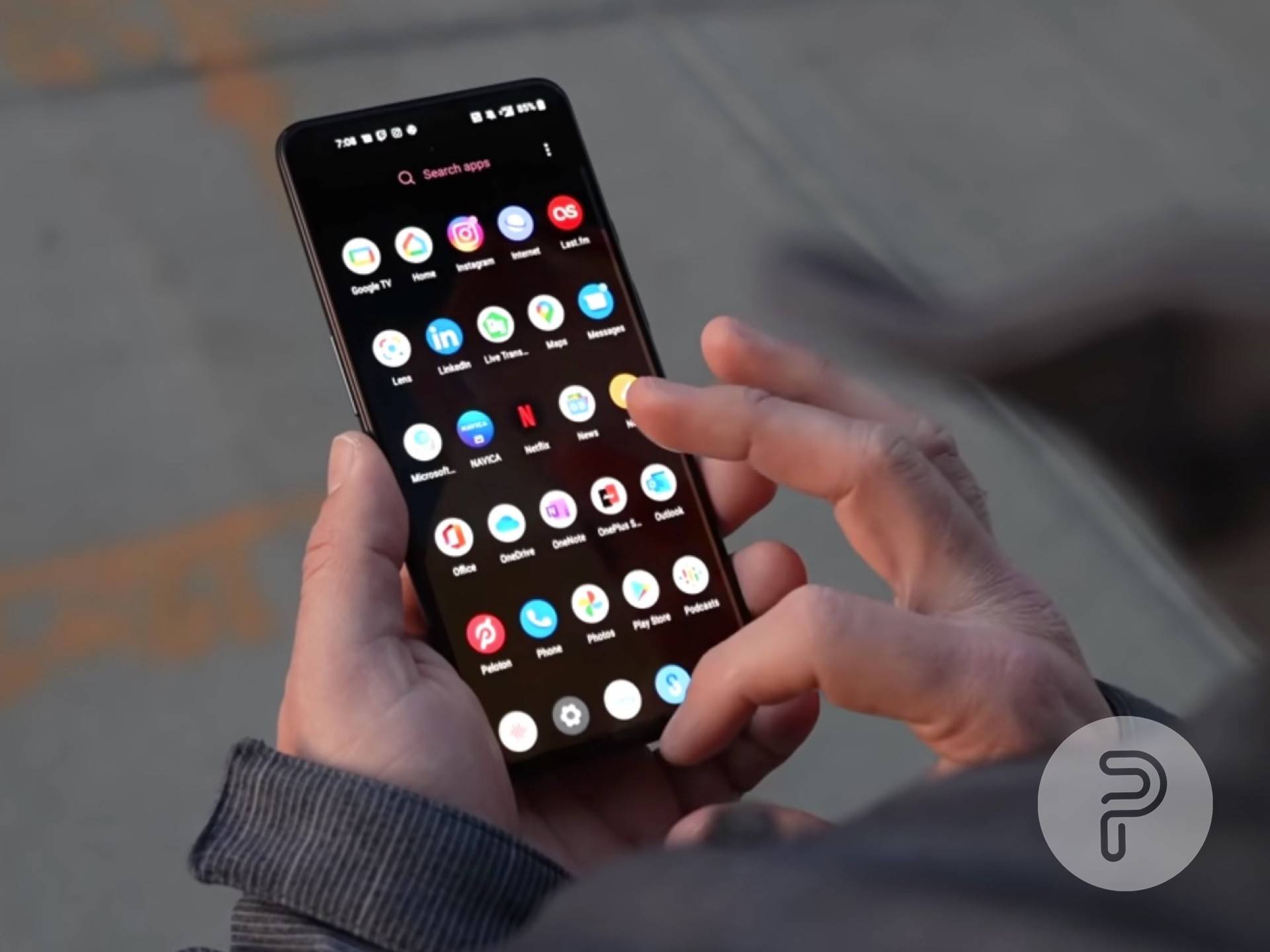
A pesar de la gran publicidad de la comunidad de Android, muchos fabricantes de equipos originales (y, a veces, incluso operadores) continúan vendiendo teléfonos inteligentes con bloatware y aplicaciones no deseadas preinstaladas. Si bien la mayor parte de la industria ha optado por usar las aplicaciones de Google de forma predeterminada en sus teléfonos inteligentes Android, es probable que su próximo teléfono inteligente aún venga con una gran cantidad de aplicaciones no deseadas e innecesarias. Estas aplicaciones pueden variar desde servicios de transmisión hasta videojuegos y, a veces, incluso aplicaciones de apuestas.
Estas aplicaciones pueden ser bastante molestas, ya que ocupan el espacio de almacenamiento de su dispositivo Android y muchos fabricantes de equipos originales ni siquiera le permiten desinstalarlas. La mayoría de las veces, estas aplicaciones incluso envían notificaciones intrusivas e incluso pueden mostrar anuncios en su dispositivo. Si le molestan estas aplicaciones preinstaladas y desea eliminarlas de su dispositivo Android, está en el lugar correcto.
En esta guía, explicamos cómo eliminar bloatware y aplicaciones de operador de su teléfono inteligente Android. Una cosa importante a tener en cuenta aquí es que este método funciona sin root y puede ejecutarlo sin privilegios especiales. Además, este método no solo funciona para aplicaciones de terceros, sino también para aplicaciones propietarias. Por ejemplo, si no le gusta la aplicación de notas predeterminada de su teléfono inteligente Android, puede desinstalarla y elegir usar Google Keep como su aplicación de notas predeterminada.
Deshabilitar aplicaciones preinstaladas
Si le preocupa que la desinstalación de aplicaciones preinstaladas de su dispositivo Android pueda dificultar su funcionamiento normal, la mejor opción sería deshabilitar la aplicación. Muchos fabricantes de teléfonos inteligentes le permiten deshabilitar las aplicaciones preinstaladas en lugar de desinstalarlas por completo. Esto no liberará espacio de almacenamiento, pero evitará que la aplicación se ejecute en segundo plano. Además, la aplicación que deshabilites ya no aparecerá en el cajón de aplicaciones. Para deshabilitar una aplicación, haga lo siguiente:

- Toque y mantenga presionado el ícono de la aplicación que desea desactivar.
- Para seleccionar información de la aplicación.
- En la pantalla Información de la aplicación, toque el botón que desactivar.
- Para seleccionar Desactivar aplicación.
Si no ve la opción Desactivar en la configuración de la aplicación, significa que su teléfono inteligente Android no admite la desactivación de aplicaciones preinstaladas. En este caso, puede eliminarlos siguiendo los métodos que se indican a continuación.
Cómo eliminar aplicaciones de bloatware de Android
Antes de explicar, hay algunas cosas que debe tener en cuenta. En primer lugar, debe asegurarse de que depuración de USB habilitada en su dispositivo Android. Para habilitar la depuración USB, vaya a Ajustes → Acerca del teléfono y luego toque el Número de compilación repetidamente hasta que aparezca la ventana emergente “Ahora eres un desarrollador”. ahora ve a Opciones de desarrollador en la configuración de Android y luego encienda depuración USB.
Además de habilitar la depuración USB, se requiere asegúrese de que ADB esté instalado en su dispositivo Mac o Windows. Nuestro sitio web hermano Desarrolladores XDA tiene una excelente guía que explica cómo instalar ADB en su dispositivo Windows, macOS y Linux en un par de pasos. Una vez que haya instalado ADB en su PC / computadora portátil, lo siguiente que debe hacer es elegir el método con el que desea continuar.
Siga el primer método si está familiarizado con la operación del símbolo del sistema (en Windows) o terminal (en sistemas operativos basados en macOS y Linux). Si no está seguro (o no se siente cómodo usando el Símbolo del sistema), siga las segundo método que lo ayuda a eliminar aplicaciones de bloatware de su dispositivo Android usando una GUI simple.
Si está familiarizado con el símbolo del sistema/terminal
Si conoce los conceptos básicos del Símbolo del sistema/Terminal, puede seguir estos pasos para eliminar las aplicaciones de bloatware de su dispositivo Android. Este método no requiere la descarga e instalación de ningún archivo.
-
Conecte su dispositivo Android a un dispositivo Windows o macOS con ADB instalado.
-
Ahora abra Símbolo del sistema o Terminal en su dispositivo. Chico
cdluego arrastre y suelte la carpeta ADB en la ventana de la línea de comandos. Presione Entrar.

- Ahora, escriba
adb devices(./adb devicesen macOS) y presione Entrar. Aparecerá una ventana emergente en su teléfono pidiéndole que haga esto ¿Permitir la depuración USB? Toca el Permitiry si quieres, también puedes consultar la Permitir siempre desde esta computadora cuadro para la facilidad en el futuro.

-
Ahora debería poder ver su dispositivo Android debajo del archivo Lista de dispositivos conectados.
-
Ahora deberá averiguar el nombre del paquete de la aplicación que desea desinstalar de su dispositivo Android. Para averiguar el nombre del paquete de la aplicación, descargue e instale el archivo inspector de aplicaciones aplicación de Google Play Store. Con esta aplicación, puede verificar el nombre del paquete de la aplicación que desea desinstalar.
-
También puede obtener los nombres de todas las aplicaciones en su teléfono Android usando este código:
pm list packages | grep '[OEM/Carrier/App Name]'. Supongamos que tiene un teléfono inteligente OnePlus y desea recuperar el nombre de todas las aplicaciones preinstaladas por OnePlus en su teléfono, usaría el comandopm list packages | grep 'oneplus'.

-
Después de deducir el nombre del paquete de la aplicación deseada, escriba
pm uninstall -k --user 0 [package name]en la ventana de la línea de comando y presione enter. La aplicación ahora debería eliminarse de su dispositivo Android. -
En caso de que desee reinstalar la aplicación, puede hacer lo mismo utilizando la herramienta de línea de comandos. Para reinstalar la aplicación que ya se eliminó, inicie sesión
adb shell cmd package install-existing [package name]en la ventana de la línea de comando y presione enter. La aplicación ahora debe restablecerse en su dispositivo.
Si no está familiarizado con el símbolo del sistema/terminal
En caso de que no esté familiarizado con el funcionamiento del símbolo del sistema o de la terminal, haga lo siguiente:
-
Ir a este enlace y descargar el Desbloqueador universal de Android (UAD) aplicación en su dispositivo. Haga clic en Recursos y luego seleccione el archivo apropiado para su dispositivo. (Descargar el
.EXEarchivo si está usando Windows y.tar.gzsi está utilizando macOS). -
Luego, conecte su teléfono inteligente Android a un dispositivo informático mediante un cable USB. Después de conectarlo, debería recibir una ventana emergente en su teléfono (similar a la que se muestra a continuación) pidiéndole que lo haga ¿Permitir la depuración USB? Toca el Permitiry si quieres, también puedes consultar la Permitir siempre desde esta computadora cuadro para la facilidad en el futuro.

-
Ahora copie y pegue el archivo que descargó en la carpeta ADB.
-
Abra el archivo desde la carpeta ADB. UAD debería detectar automáticamente el modelo de su teléfono inteligente Android.

-
En la siguiente pantalla, asegúrese de Aconsejado, CalificadoY Todas las listas se seleccionan en el menú desplegable en la parte superior. Según la ROM de su dispositivo, UAD seleccionará automáticamente la lista de aplicaciones de bloatware que se pueden eliminar de forma segura de su dispositivo.
-
Si desea desinstalar aplicaciones específicas del operador, seleccione vector del menú desplegable.

-
Ahora seleccione las aplicaciones que desea desinstalar. Una vez hecho esto, seleccione el Desinstalar selección, que se muestra en la esquina inferior derecha. Una vez completado, las aplicaciones seleccionadas se eliminarán de su dispositivo.
-
Sin embargo, si desinstala accidentalmente una aplicación principal o una aplicación que no quería eliminar, puede restaurarla con la herramienta UAD. Si desea restaurar un paquete, seleccione desinstalado o Desactivado del menú desplegable. Seleccione la aplicación que desea restaurar y haga clic en Restablecer selección.
¿Hay algo más que puedas hacer?

Si no puede deshabilitar la aplicación en su teléfono inteligente Android o encuentra que los métodos ADB son difíciles, hay otras formas en las que puede intentar eliminar el bloatware de su dispositivo Android. Una de las formas es ocultar la aplicación del cajón de aplicaciones.
La mayoría de los dispositivos Android modernos vienen con la opción que permite a los usuarios ocultar aplicaciones de la pantalla de inicio y del cajón de aplicaciones. Por ejemplo, puede ocultar aplicaciones en dispositivos OnePlus usando el espacio oculto en el cajón de aplicaciones. Simplemente deslice el dedo hacia la derecha cuando el cajón de aplicaciones esté abierto y podrá ocultar/mostrar aplicaciones. Del mismo modo, en los dispositivos Xiaomi, busque “aplicaciones ocultas” en la configuración del teléfono.
Sin embargo, si desea una solución permanente y desea eliminar por completo las aplicaciones de bloatware de su teléfono Android, ADB es el camino a seguir. Si tiene alguna pregunta o encuentra algún problema siguiendo los métodos mencionados anteriormente, háganoslo saber en la sección de comentarios a continuación y estaremos encantados de ayudarle.
 MiReal.me MiReal.me – Tu blog tecnológico con la más actualizada información
MiReal.me MiReal.me – Tu blog tecnológico con la más actualizada información